Med namestitvijo ali nadgradnjoWindows 10 različica 20H2potem,Ste opazili "Iskanje v sistemu Windows 10 se ne odziva"?Ko poskušate iskati element v meniju Start Windows 10 - se ne prikaže noben rezultat.
Enako se zgodi, če iščete datoteke, programe ali funkcije sistema Windows 10.Obstaja veliko razlogov," so lahko programi tretjih oseb, zlasti optimizatorji osebnih računalnikov in protivirusna programska oprema, poškodovane sistemske datoteke ali nameščene posodobitve in vseWindows Start meni in opravilna vrstica ne delujetaitd", lahko povzroči to težavo.
Tukaj lahko poskusite nekaj hitrih rešitev,« Iskanje v meniju Start Windows 10 ne deluje" Zdaj so prikazana iskanja, kot so rezultati.
vsebina
Začetnega menija v sistemu Windows 10 ni bilo mogoče najti
Začnite s ponovnim zagonom Windows Explorerja, ki počisti vse majhne napake, s katerimi imate težave.
- Pritisnite Ctrl + Shift + Esc, da odprete upravitelja opravil,
- med tem postopkom,Desni klikzavihek za iskanjeUpravljanje virov Windows, nato pa izberite Ponovni zagon.
Naredite isto stvar med iskanjem Cortana, v istem upravitelju opravil poiščite Cortano, z desno tipko miške kliknite in izberite Končaj opravilo.To bo končalo trenutni postopek in znova zagnalo postopek Cortane.
Prav tako onemogočite in popolnoma odstranite vso protivirusno programsko opremo tretjih oseb (če je nameščena) iz svoje naprave.
Včasih lahko poškodovane, manjkajoče sistemske datoteke (zlasti med nadgradnjami sistema Windows 10) povzročijo, da se rezultati iskanja zataknejo ali se ne prikažejo.Zaženite System File Checker, da preverite in obnovite vse manjkajoče sistemske datoteke, ki povzročajo težavo.
Zaženite Windows v stanje čistega zagona in preverite rezultate iskanja v meniju Start, ki se prikažejo, in če je tako, vse aplikacije tretjih oseb, ki povzročajo težavo.Poiščite in odstranite žaljivo aplikacijo, nato preverite, ali Windows Search začne delovati.
Preverite, ali se izvaja storitev Windows Search
Iskanje Windows je odvisno od storitve Windows Search, kar lahko povzroči, da iskanje v sistemu Windows 10 zavrne delovanje, če se storitev iz nekega razloga ne zažene ali je ni mogoče zagnati.
- Pritisnite tipko Windows + R, vnesiteservices.msc, Nato kliknite V redu.
- To bo odprlo konzolo Windows Services, se pomaknite navzdol in poiščite Iskanje Windows,
- Preverite njegovo stanje (če se izvaja), nato z desno tipko miške kliknite Iskanje Windows in izberite Ponovni zagon,
- Če se storitev ne zažene, dvokliknite storitev Windows Search, da odprete njene lastnosti,
- Tukaj spremenite vrsto samodejnega zagona in zaženite storitev poleg statusa storitve.
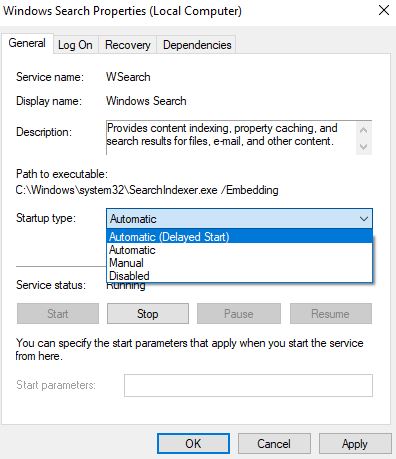
Zaženite orodja za odpravljanje težav z iskanjem in indeksiranjem
V nastavitvah (Windows + I) Posodobitev in varnost -> Odpravljanje težav -> Kliknite Iskanje in indeksiranje,tečiOdpravite težave z iskanjem in indeksiranjem v sistemu Windows, zaženite orodje za odpravljanje težav, da preverite in odpravite vse težave, ki povzročajo, da se rezultati iskanja Windows zataknejo ali ne delujejo.
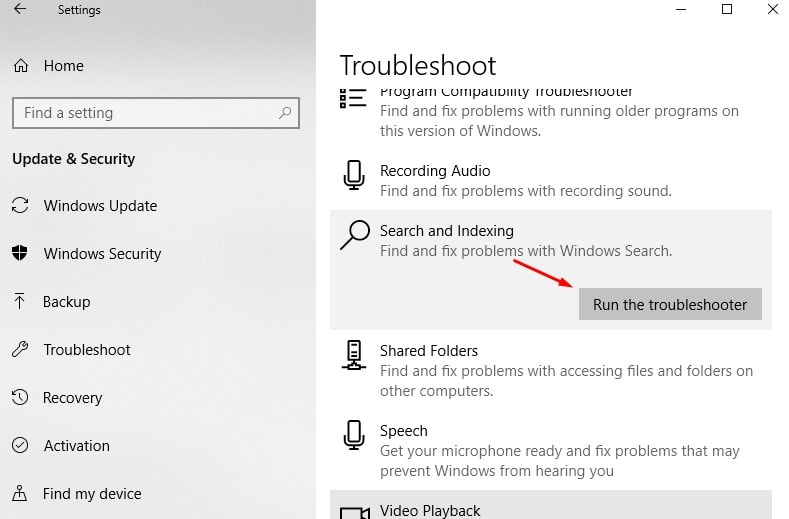
Obnavljanje storitev indeksiranja
Podobno, če se iz nekega razloga indeks iskanja ustavi ali poškoduje, Windows Search preneha prikazovati rezultate iskanja.To bo povzročilo, da se odprejo možnosti indeksiranja (iz »Vsi elementi nadzorne plošče« na nadzorni plošči), kliknite možnost »Napredno« in nato v kategoriji »Odpravljanje težav« kliknite gumb »Obnovi«.

Ponovno indeksiranje lahko traja dolgo, da dokonča pojavno okno sporočila, kliknite V redu, da začnete postopek.Upoštevajte, da bo to lahko trajalo nekaj časa.Če to ne pomaga, samo kliknitev istem pogovornem oknuod "Odpravite težave pri iskanju in indeksiranju” in sledite navodilom na zaslonu.
Preverite z drugim uporabniškim računom
Podobno nekateri uporabniki poročajo, da jim lahko ustvarjanje novega profila uporabniškega računa in prijava z novo ustvarjenim uporabniškim računom pomaga pri težavah z iskanjem Windows.Lahko poskusite enako, da preverite, ali pomaga.Če želite ustvariti nov uporabniški račun, odprite ukazni poziv kot skrbnik, vnesitenet uporabnik "uporabniško ime" "geslo" /add
Opomba Zamenjajte "Uporabniško ime" z novo ustvarjenim uporabniškim računom in zamenjajte geslo: Nastavite geslo za uporabniški račun.
Odjavite se iz trenutnega uporabniškega računa, nato se prijavite z novo ustvarjenim uporabniškim računom in preverite, ali iskanje v meniju Start deluje.Če je odgovor pritrdilen, obstaja težava s starim uporabniškim računom, samo prenesite podatke starega uporabniškega računa v novi uporabniški račun in nadaljujte z uporabo novoustvarjenega uporabniškega računa.

Tukaj je še ena učinkovita rešitev, ki jo priporočajo uporabniki na Microsoftovem forumu Reddit.Ponovno registrirajte začetni meni in iskalnik Cortana jim bo pomagal, da se vrnejo k delujočemu iskanju Windows.Če želite to narediti, odprite Powershell kot skrbnik (z desno miškino tipko kliknite začetni meni, izberite možnost Powershell (skrbnik)).Lahko pa se tudi pomaknete do C:WindowsSystem32WindowsPowerShellv1.0 (z desno tipko miške kliknite PowerShell in izberite Zaženi kot skrbnik. Nato izvedite naslednji ukaz:
Get -Appxpackage -Allusers | Foreach {add-AppxPackage-DisableDevelopmentMode-register "$($_.InstallLocation)AppXManifest.xml"}
Po izvedbi ukaza zaprite PowerShell in znova zaženite Windows.Pri naslednjem preverjanju prijave in iskanju nekaj v iskanju v začetnem meniju preveri njegovo delovno stanje ...
Ali so te rešitve pomagale popraviti" Iskanje v meniju Start Windows 10 ne prikazuje rezultatov iskanja"?Sporočite nam, katera možnost je prava za vas, in če imate kakršna koli vprašanja ali predloge o tej objavi, komentirajte spodaj.


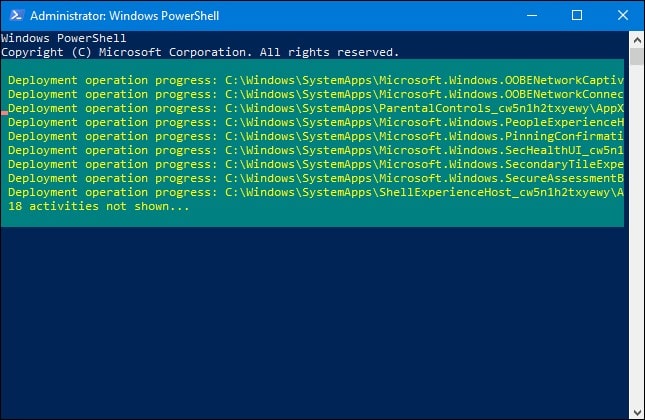
![[Popravljeno] Microsoft Store ne more prenesti aplikacij in iger](https://oktechmasters.org/wp-content/uploads/2022/03/30606-Fix-Cant-Download-from-Microsoft-Store.jpg)
![[Popravljeno] Microsoft Store ne more prenesti in namestiti aplikacij](https://oktechmasters.org/wp-content/uploads/2022/03/30555-Fix-Microsoft-Store-Not-Installing-Apps.jpg)

